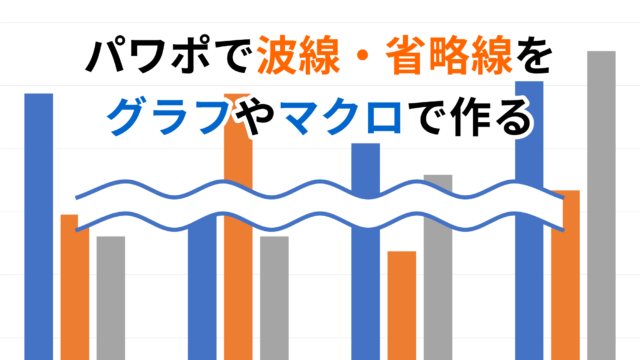 線&マーカー
線&マーカー PowerPointで波線・省略線をグラフやマクロで作る方法
PowerPointで波線や省略線(なみなみ線・正弦波)を作る方法をご紹介します。波線は図形の「曲線」でも描けますが、手動のため綺麗に描くことが困難です。そこで、グラフやマクロを使ってきれいな波線を自動で作りましょう。
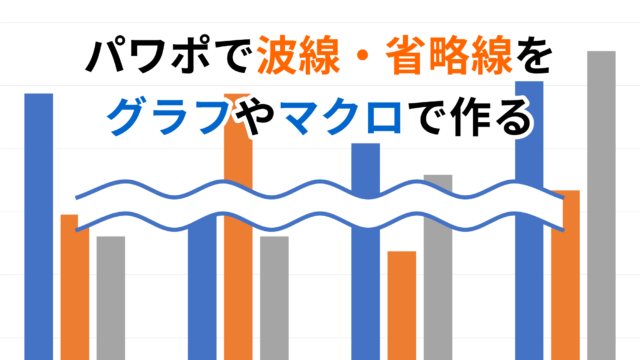 線&マーカー
線&マーカー 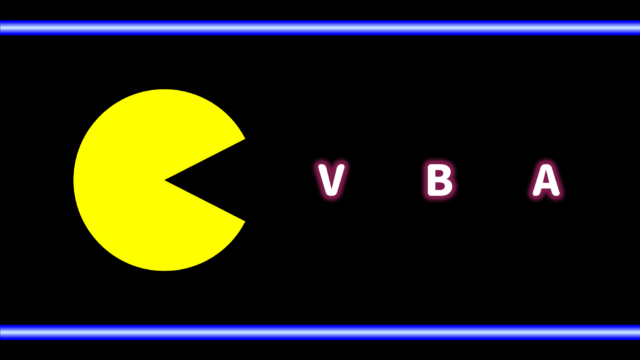 図形の結合
図形の結合  図形の変更
図形の変更  初級テクニック
初級テクニック  VBA・マクロ
VBA・マクロ  PDF関連
PDF関連  段落&行間
段落&行間  神業パワポ
神業パワポ 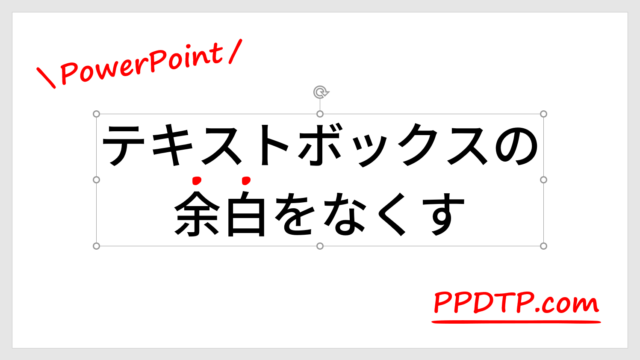 テキストの技・設定
テキストの技・設定  図形の結合
図形の結合